文章目录
- VS安装安卓调试环境
- 前提条件
- Android SDK 版本查看
- 安卓开启无线调试
- 开启开发者模式
- 打开USB调试功能
- 打开无线调试功能
- 查看配对信息(再次点击无限调试,不是switch开关)
- 准备电脑端
- 输入adb命令配对安卓
- 查看设备清单
- 如果没有设备
- VS无线调试安卓
- 常见问题(来自互联网)
- 出现错误Unable to start pairing client.
- 解决办法(四个方法都试一试)
VS安装安卓调试环境
https://blog.csdn.net/iml6yu/article/details/128236302
前提条件
- Android SDK 工具需要 ≥ 30.0.0 版本
- 在一个局域网内能够互通
- Android系统11+
Android SDK 版本查看

如果出现adb不是内部命令,可以配置环境变量,位置是 X:\XXXX\Android\android-sdk\platform-tools
安卓开启无线调试
开启开发者模式
多点击几次版本号后就打开了开发者模式
打开USB调试功能
打开无线调试功能
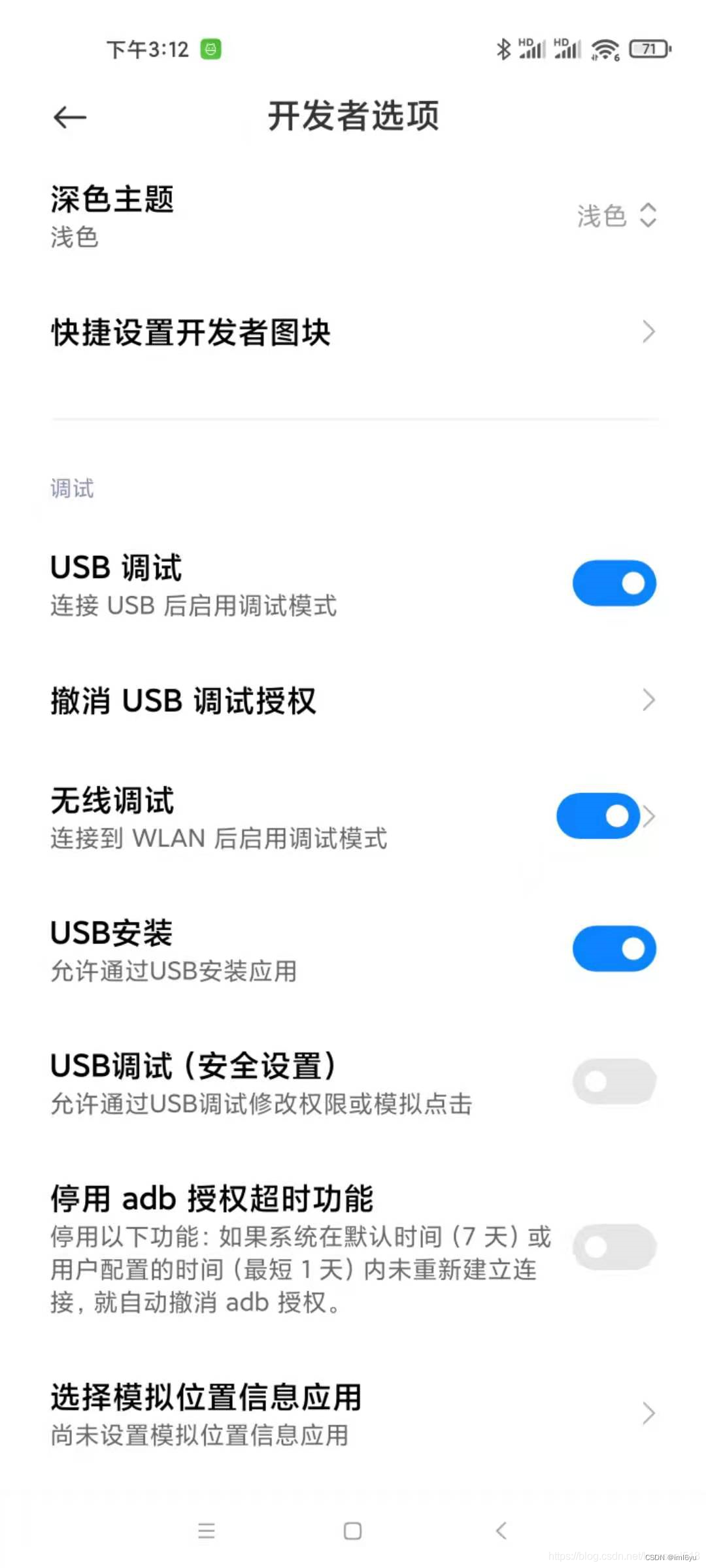
查看配对信息(再次点击无限调试,不是switch开关)
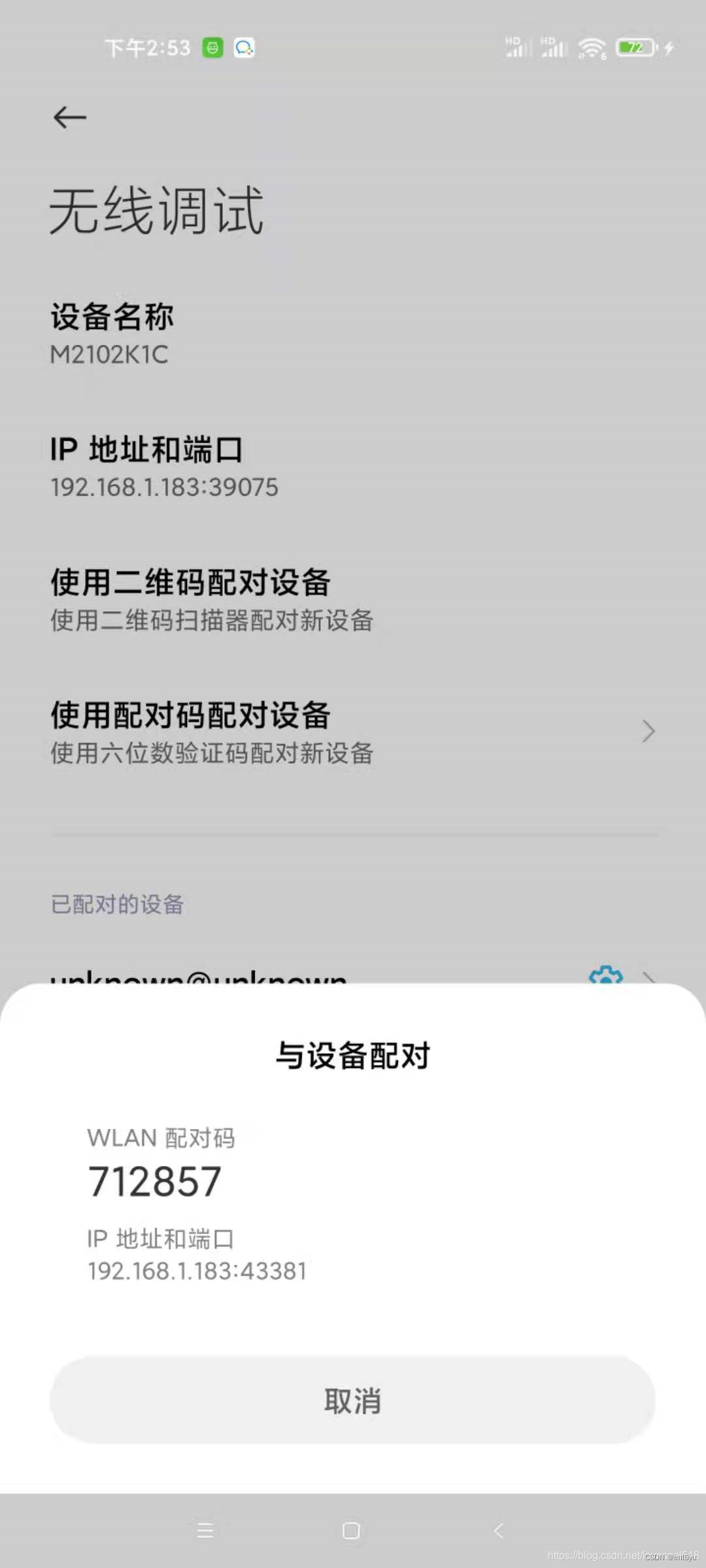
注意每点击一次对应的端口和code是不一样的,可以理解成没点击一次开启一个socket通道
准备电脑端
输入adb命令配对安卓
adb pair ipaddr:port [CODE]
按照上面格式输入 ip,端口和code后会提示连接成功
类似这样的输出
Successfully paired to 192.168.0.101:42607
查看设备清单
adb devices -l

如果没有设备
有可能出现设备列表是空
需要主动连接一下(这里的ip是设备IP,端口不是刚刚pair的端口了,应该是如下图的这个端口)
adb connect ip:port
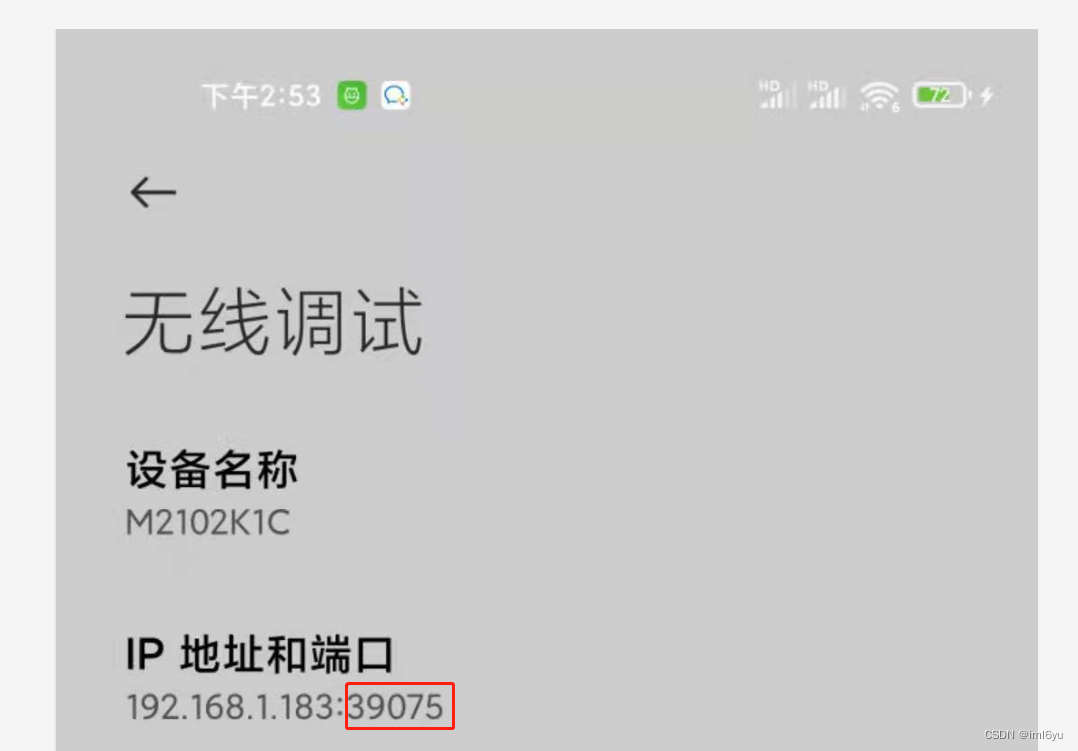
到此就可以进行无线调试了
VS无线调试安卓
在vs这里就可以选择刚刚连接的那个设备了

常见问题(来自互联网)
出现错误Unable to start pairing client.
解决办法(四个方法都试一试)
- 再次点击使用配对码配对设备,弹出新的弹窗,每次弹出的 IP 地址和匹配码都不一样,不要老是使用同一套进行连接
- 切换 Wi-Fi, 这里 Wi-Fi 选取有个技巧,尽量选用连接人少的 Wi-Fi 可提高通过率,如果公司人数大多数连接同一个 Wi-Fi,失败率就较高
- 重新打开手机、电脑 Wi-Fi,重新连接
- 忘记 Wi-Fi,重新连接
https://developer.android.google.cn/studio/command-line/adb?hl=zh-cn
https://blog.csdn.net/loveseal518/article/details/116156572
https://blog.csdn.net/qq_35178391/article/details/115750938
写在最后:在项目最着急的时候突然需要用到了无线调试,刚好看到了如上几篇文章,解决了我的问题,快速准确,感谢博主的无偿分享,在此我整理了一份文章分享给将来有需要的朋友!
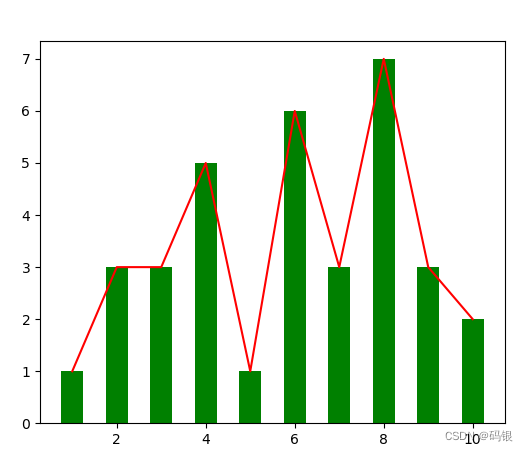
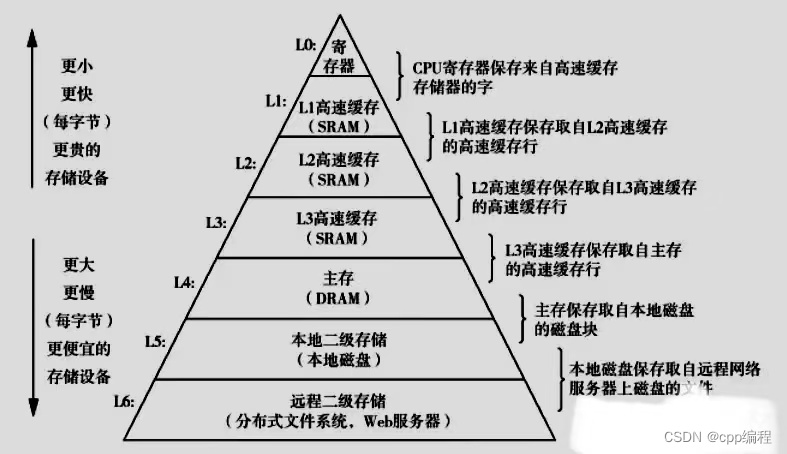
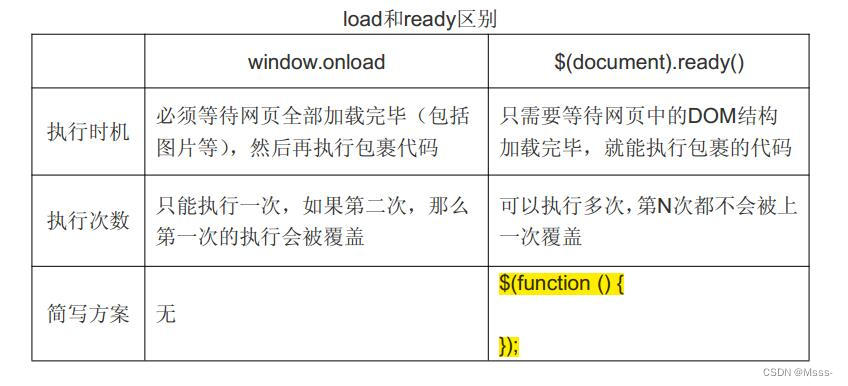

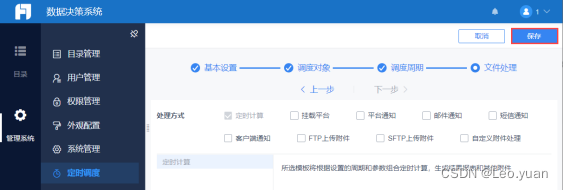
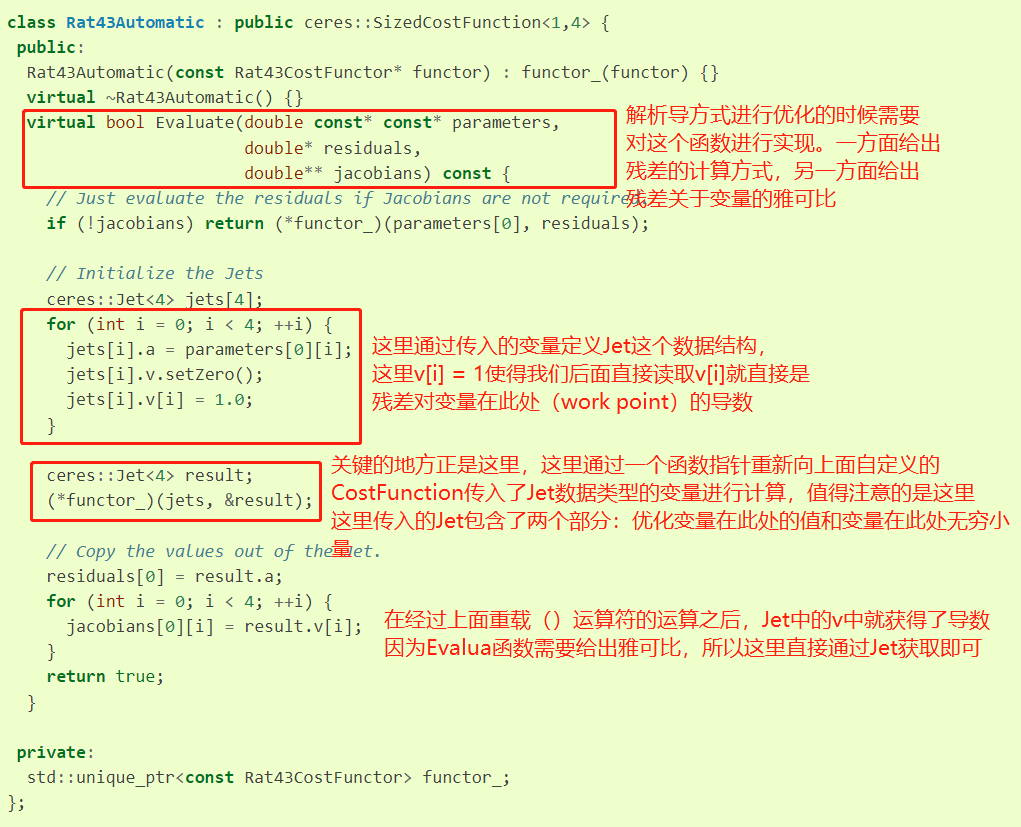
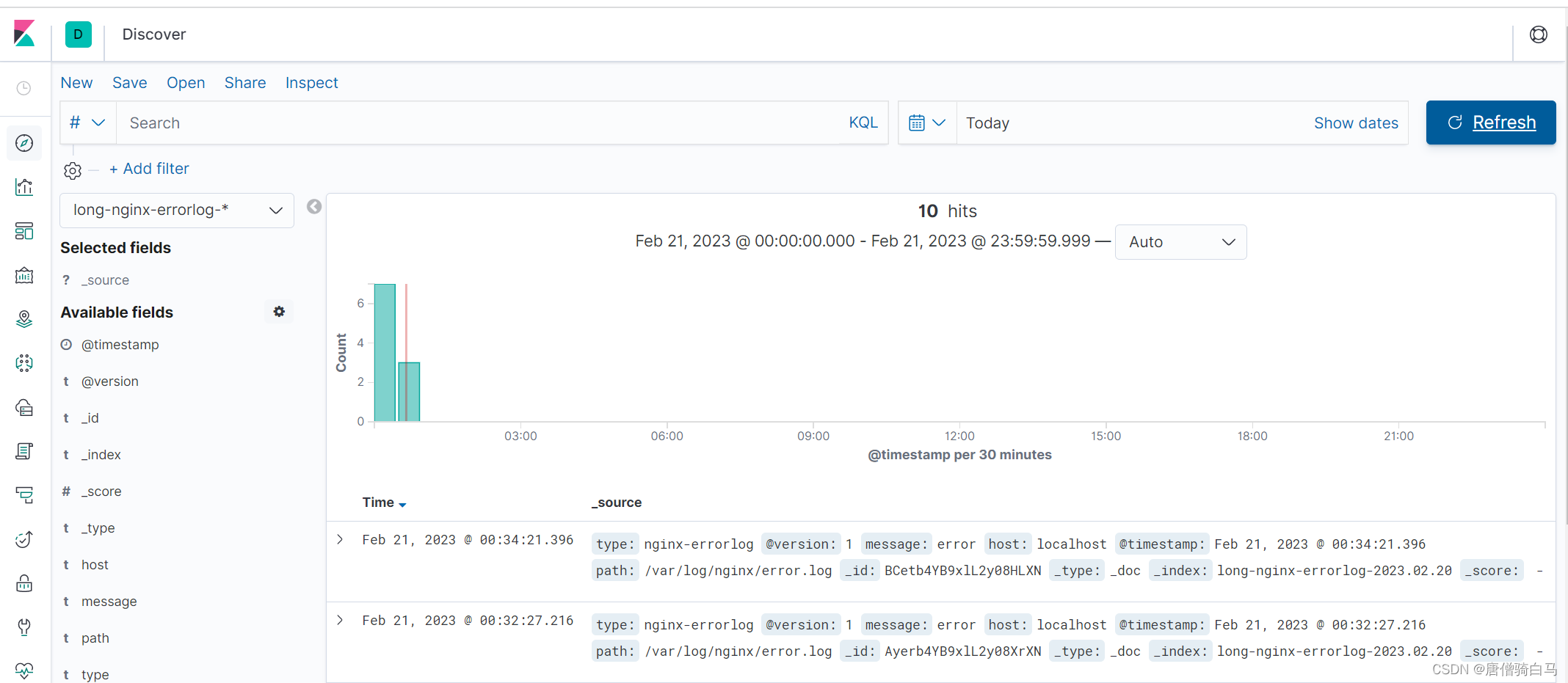

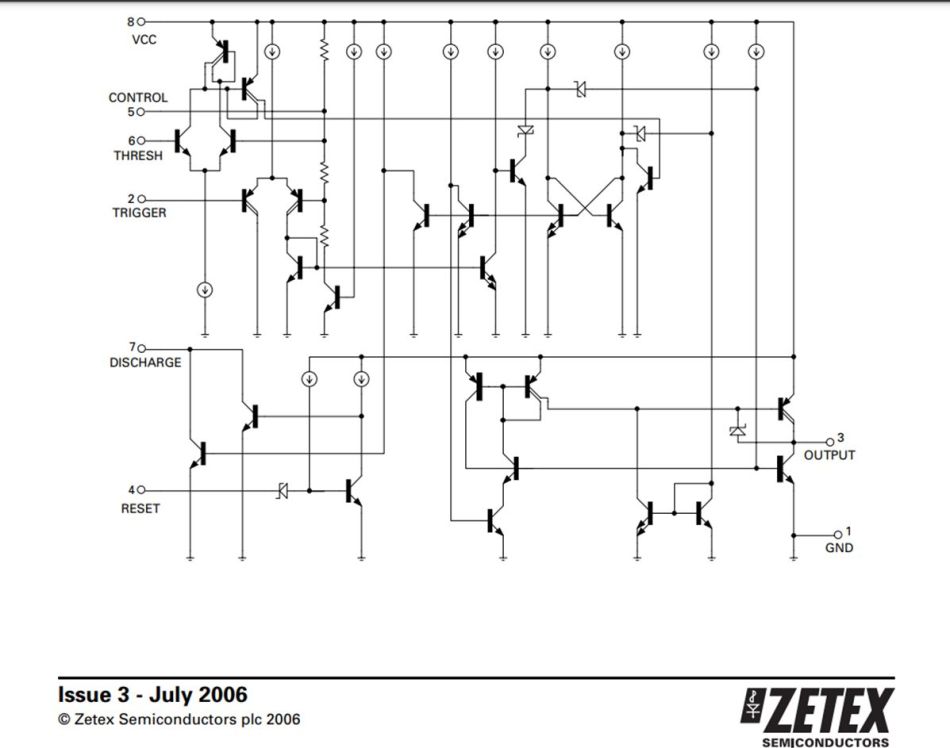

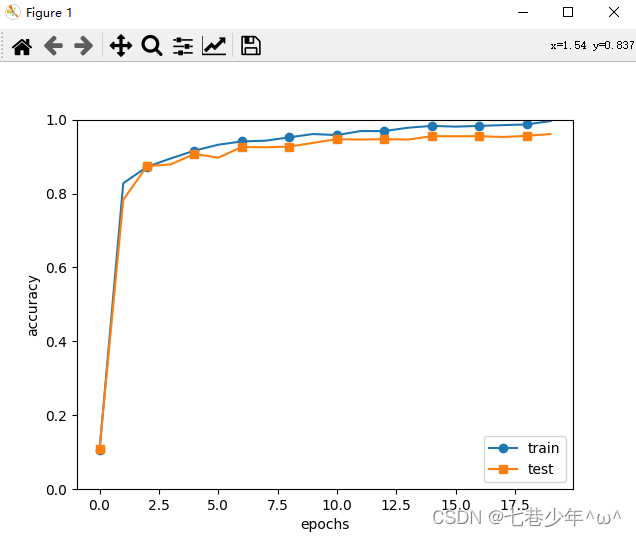
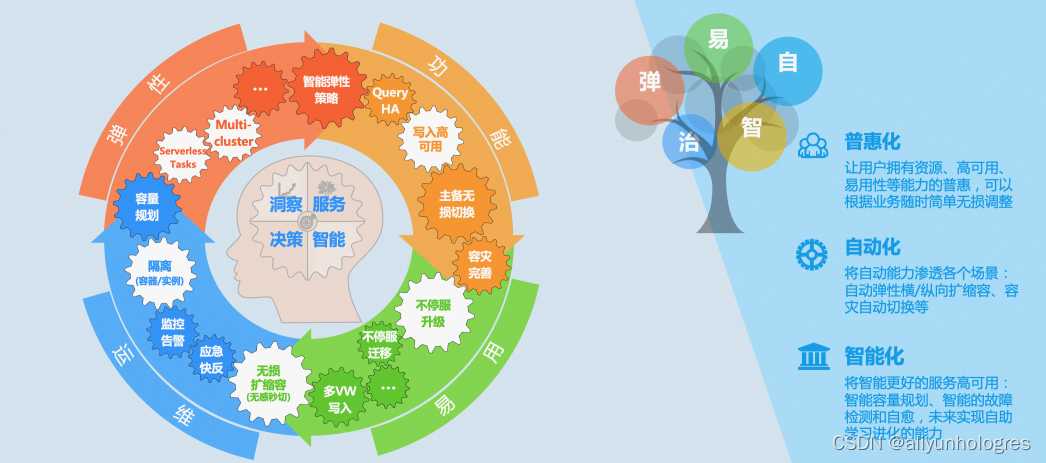

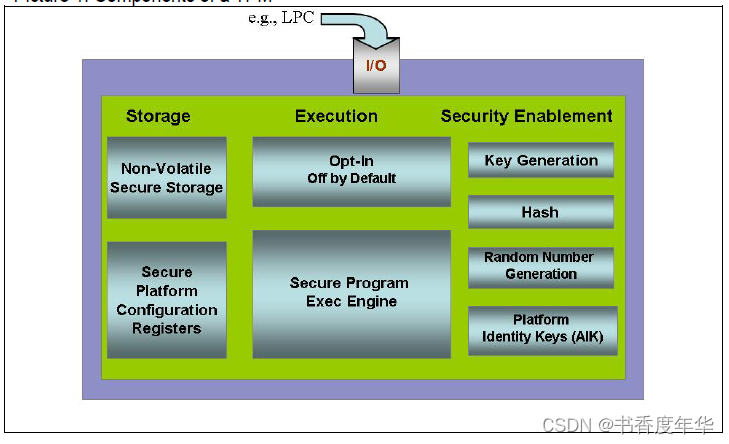

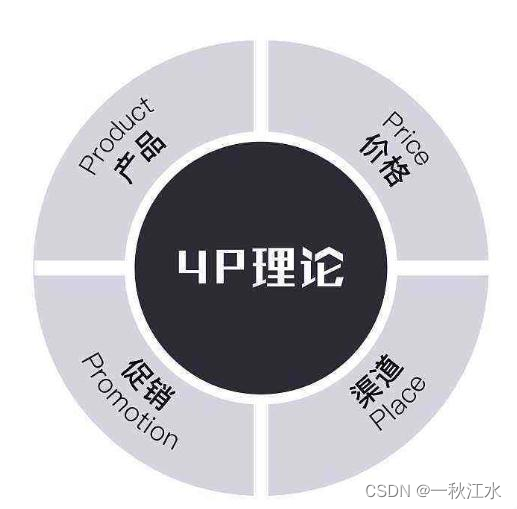


![[Css]Grid属性简单陈列(适合开发时有基础的快速过一眼)](https://img-blog.csdnimg.cn/9d338deb4497486c91cdb94f242c0401.png)
